win10不显示系统杀毒图标的处理方法 win10杀毒图标不见了怎么办
更新时间:2023-04-19 17:51:28作者:xiaoliu
win10系统自带的杀毒软件Windows Defender,随着不段的改进,现已经成为了一款杀毒能力很强的内置软件。可是有小伙伴想要打开该软件时,却碰到了杀毒图标不见了的情况,很是烦人但不知道怎么办,所以对此接下来本文为大家分享的就是关于win10杀毒图标不见了怎么办。
处理方法如下:
1、在Windows10系统桌面,右键点击左下角的开始按钮,在弹出菜单中选择“运行”菜单项。
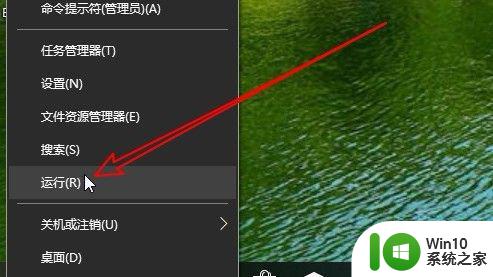
2、这时会打开Windows10的运行窗口,在窗口中输入命令regedit,然后点击确定按钮运行该命令。
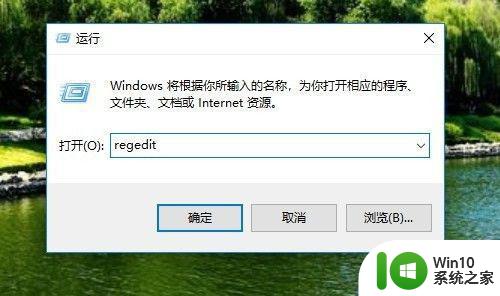
3、接下来我们在打开的注册表编辑器窗口中定位到计算HKEY_CURRENT_USERSoftwareMicrosoftWindowsCurrentVersionRun
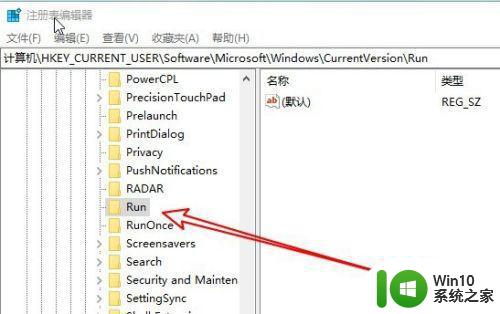
4、在右侧的空白位置点击右键,然后依次点击“新建/字符串值”菜单项。

5、把刚刚新建的字符串值重命名为WindowsDefender
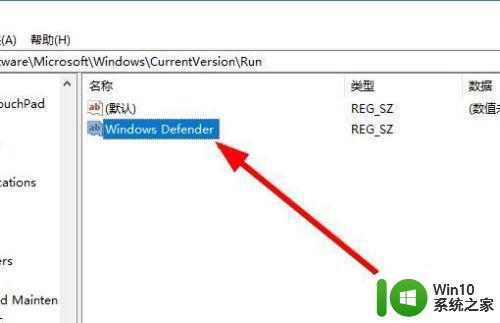
6、双击后打开该字符串的编辑窗口,在窗口中把数值数据修改为"%ProgramFiles%Windows DefenderMSASCui.exe"-runkey,最后点击确定按钮。重新启动计算机后,可以发现WindowsDefender的图标已显示出来了。
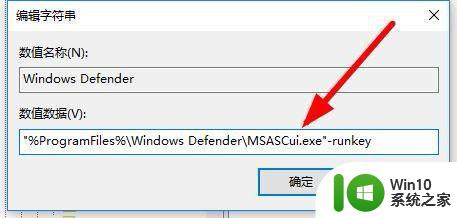
以上就是关于win10杀毒图标不见了怎么办啦,有碰到同样情况的可以按照上面的方法来解决哦。
win10不显示系统杀毒图标的处理方法 win10杀毒图标不见了怎么办相关教程
- win10自带杀毒软件不见的解决方法 win10自带的杀毒软件不见了什么原因
- win10声音图标不见了怎么办 win10声音图标不显示怎么解决
- win10系统安全删除硬件图标不见了的解决方法 win10系统硬件图标不见了怎么办
- Win10打开自带杀毒软件图文教程 Win10自带杀毒软件如何设置
- win10如何关闭系统杀毒软件 win10怎么关闭杀毒中心
- win10电脑自带杀毒软件在哪关 网吧win10系统自带杀毒怎么关
- win10多任务处理图标不见了 Win10任务栏图标消失恢复方法
- win10开始图标不见了怎么办 win10开始图标不见了怎么解决
- w10系统杀毒怎么关闭 w10系统自动杀毒关闭方法
- win10不显示蓝牙图标的处理方法 win10蓝牙图标丢失怎么恢复
- win10系统卸载avg杀毒软件的教程 win10如何卸载avg杀毒软件
- 笔记本win10蓝牙图标不见了 win10系统蓝牙图标丢失怎么办
- 蜘蛛侠:暗影之网win10无法运行解决方法 蜘蛛侠暗影之网win10闪退解决方法
- win10玩只狼:影逝二度游戏卡顿什么原因 win10玩只狼:影逝二度游戏卡顿的处理方法 win10只狼影逝二度游戏卡顿解决方法
- 《极品飞车13:变速》win10无法启动解决方法 极品飞车13变速win10闪退解决方法
- win10桌面图标设置没有权限访问如何处理 Win10桌面图标权限访问被拒绝怎么办
win10系统教程推荐
- 1 蜘蛛侠:暗影之网win10无法运行解决方法 蜘蛛侠暗影之网win10闪退解决方法
- 2 win10桌面图标设置没有权限访问如何处理 Win10桌面图标权限访问被拒绝怎么办
- 3 win10关闭个人信息收集的最佳方法 如何在win10中关闭个人信息收集
- 4 英雄联盟win10无法初始化图像设备怎么办 英雄联盟win10启动黑屏怎么解决
- 5 win10需要来自system权限才能删除解决方法 Win10删除文件需要管理员权限解决方法
- 6 win10电脑查看激活密码的快捷方法 win10电脑激活密码查看方法
- 7 win10平板模式怎么切换电脑模式快捷键 win10平板模式如何切换至电脑模式
- 8 win10 usb无法识别鼠标无法操作如何修复 Win10 USB接口无法识别鼠标怎么办
- 9 笔记本电脑win10更新后开机黑屏很久才有画面如何修复 win10更新后笔记本电脑开机黑屏怎么办
- 10 电脑w10设备管理器里没有蓝牙怎么办 电脑w10蓝牙设备管理器找不到
win10系统推荐
- 1 电脑公司ghost win10 32位正式装机版v2023.12
- 2 系统之家ghost win10 64位专业版原版下载v2023.12
- 3 深度技术ghost win10 32位最新旗舰版v2023.11
- 4 深度技术ghost win10 64位官方免激活版v2023.11
- 5 电脑公司ghost win10 32位官方稳定版v2023.11
- 6 风林火山ghost win10 32位家庭中文版下载v2023.11
- 7 系统之家win10 64位稳定破解版v2023.11
- 8 深度技术ghost win10 64位官方最新版v2023.11
- 9 系统之家ghost win10 64位旗舰免激活版v2023.11
- 10 技术员联盟ghost win10 64位旗舰u盘版v2023.11